-
play_arrow
Hiperactiva Escucha a diario toda la música de moda, con los grandes éxitos de conocidos artistas internacionales, en esta emisora online que retransmite al resto del mundo desde Minas de Corrales, Uruguay.
El truco de Android para liberar espacio sin desinstalar aplicaciones
todayabril 4, 2024


:quality(85)/cloudfront-us-east-1.images.arcpublishing.com/infobae/27GXHMW75NDCNHIFUUFYQSC3DE.jpg 420w)
No tener espacio de almacenamiento en el celular es un problema muy común. Esto se debe a diferentes factores que con el tiempo van reduciendo la cantidad de memoria y cuando se llega al límite hay que tomar medidas. Una de ellas es borrar aplicaciones, aunque algunas las necesitemos. Sin embargo, existe una solución para no tener que borrarlas.
El truco funciona en celulares Android, aprovechando una de las funciones de Google Play Store que pocos usuarios conocen y que es una solución ideal para no tener que eliminar aplicaciones por falta de espacio y seguir teniéndolas a la mano.
La solución que vamos a implementar es la de archivar aplicaciones, una manera de liberar espacio rápidamente sin sacrificar las plataformas que ya tenemos instalada, además todo el proceso se hace desde Play Store sin buscar una opción adicional. Este es el proceso:
:quality(85)/cloudfront-us-east-1.images.arcpublishing.com/infobae/3GE3QERWXRBYPNLQ76NRYG74XE.png 420w)
- Ingresar a la Google Play Store desde el dispositivo Android.
- Tocar la foto de perfil en la esquina superior derecha para acceder a la cuenta.
- Una vez dentro de la cuenta, seleccionar “Configuración”.
- Desplazarse hacia abajo hasta encontrar la sección “General”.
- Activa el interruptor para “Archivar aplicaciones automáticamente”.
Con estos simples pasos, habremos habilitado una función que automáticamente archivará aplicaciones que no usemos con frecuencia, liberando así espacio en el dispositivo. Es importante destacar que esta función no entrará en acción hasta que el dispositivo esté casi lleno, asegurando que no se guarden aplicaciones importantes sin nuestro consentimiento.
El autoarchivado de aplicaciones no solo permite liberar espacio en el dispositivo, sino que también brinda la tranquilidad de saber que no se perderán las aplicaciones favoritas, porque después es posible desarchivarlar en cualquier momento y acceder a ellas con normalidad.
:quality(85)/cloudfront-us-east-1.images.arcpublishing.com/infobae/KHJABTJ465FSBK6P6FXZDHPCTI.jpg 420w)
Además, tener esta función activada de antemano evita que Android impida instalar o actualizar aplicaciones importantes debido a la falta de espacio. Esto garantiza que el dispositivo siempre esté listo para recibir las últimas actualizaciones y nuevas aplicaciones sin problemas.
Liberar espacio de almacenamiento en el teléfono requiere de muchos otros trucos, porque hay muchos archivos grandes que son un problema. Por eso dejamos otras recomendaciones:
- Limpiar el caché de las aplicaciones:
El caché de las aplicaciones almacena una gran cantidad de datos para su acceso rápido y para reducir el consumo de datos móviles. Sin embargo, algunas aplicaciones pueden acumular más datos de los necesarios, lo que ocupa espacio innecesario en la memoria del dispositivo. Para solucionarlo:
- Mantener presionado el icono de la aplicación.
- Seleccionar “Información de la aplicación”.
- En “Almacenamiento”, elegir “Borrar caché”. Esta opción identifica y elimina la caché de aplicaciones como Spotify, Google Fotos o el navegador para liberar espacio.
:quality(85)/cloudfront-us-east-1.images.arcpublishing.com/infobae/A2ZGER6PLVFVZK5VG3UF76C6LE.jpg 420w)
- Usar el limpiador de tu móvil:
Muchos fabricantes incluyen herramientas de limpieza de espacio en sus dispositivos, como Samsung o Xiaomi. Por ejemplo, en los Xiaomi, podemos encontrar la opción “Limpieza profunda”. Estas herramientas son útiles para liberar espacio sin tener que desinstalar aplicaciones. Antes de borrar cualquier cosa, hay que asegurarse de revisar qué elementos se están eliminando para evitar perder datos importantes.
- Vacía las conversaciones:
Eliminar las conversaciones antiguas de aplicaciones como WhatsApp puede liberar mucho espacio. Antes de hacerlo, revisar qué chats ocupan más espacio accediendo a “Ajustes > Almacenamiento y datos > Administrar almacenamiento” en WhatsApp. Para vaciar una conversación en WhatsApp hay que seguir estos pasos:
- Abrir el chat en WhatsApp.
- Seleccionar los tres puntos verticales para ver más opciones, que están en la parte superior de la pantalla.
- Escoger “Vaciar chat” para liberar espacio y borrar información que no es necesaria, como archivos multimedia antiguos o audios.
Escrito por hiperactivafm
Publicaciones similares
Al Aire
Próximos Programas

El Show de Francisco
Conduce Francisco Antunes
16:00 - 18:00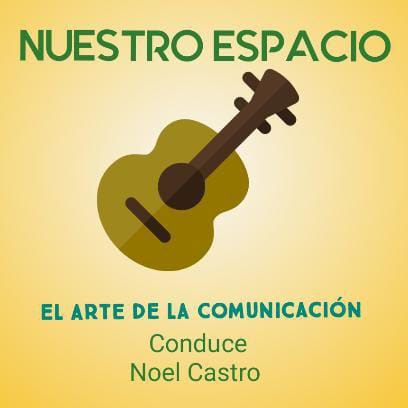
Nuestro Espacio
Conduce Noel Castro
18:00 - 20:00
Música Hiperactiva
20:00 - 00:00

Música Hiperactiva
00:00 - 06:00
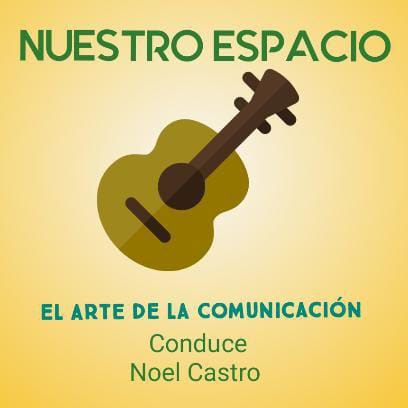
Nuestro Espacio
Conduce Noel Castro
06:00 - 09:00
Copyright Hiperactiva FM - Diseño y streaming por Tacuatec


